- 記事を投稿しても検索エンジンに即登録されないという場合にどうすれば良いのか?
- ここでは、ブログやWEBサイトを最速で検索エンジンにインデックスさせる方法を紹介します。
ブログやWEBサイトのドメインが、サーチコンソールに登録されていることが前提条件です。
管理下にないドメインの登録は出来ませんのでご理解ください。
Googleに登録する
Search Console(旧:ウェブマスターツール)に登録することは、ドメインを保有したら登録すると思いますが
その中の機能で、Google検索に登録を促す機能がある。
それが、Fetch as Googleです。
ページ(記事URL)の登録方法
- Search Consoleにログインする。
- 「私はロボットではありません」をクリックする。
- 「このURLのみをクロールする」にチェックを入れる。
Search Console ⇒ Fetch as Google
ドメインの/以降のURLを入力すること。
日本語URLだとやたらと長いURLになります。
※確認の標識や建物の画像などが出てきた場合には適宜回答にこたえてクリックする事。
「このURLと直接リンクをクロールする」←これは、アーカイブページやサイトマップページのような構造の一覧ページのURLをまとめて登録するときに使う。月間10件程度しか使えないため普段は利用しない。
「インデックスをリクエスト登録済み」と表示されれば完了です。
登録されたかの確認方法
念のためきちんと登録されているかの確認方法
ブログ記事で検索する
⇒これは最も不確かになりやすい。
ビッグワード・稀有な単語だと上位に表示されないため判明しにくい。
ブログ(サイト)名も含めて検索したりするとヒットすることは多い。
URLで検索する
site:検索
site:https://***.com/****.html
等
これで確認できれば確実にGoogle検索には登録されています。
注意点
- Search Consoleに登録できていないドメインではこの方法は使えません。(無料ブログ等で稀に登録できないサービスが存在する。)
- noindexが設定されているとFetch as Googleではエラーが表示される。
- Fetch as Googleで登録エラーが出て正しく登録されない場合には時間をおいて試してみる。(たまにGoogle側のトラブルで登録エラーが発生することが度々ある)
管理者がnoindexにした場合
はてなブログがGoogleの意図でnoindex?
こういう場合にも、 noindexを解除することは運営にしか出来ないため、登録不可能になります。
無料ブログサービスは諸刃のサービスです。
ソーシャルメディアでの拡散は2017年9月現在、 rel=”nofollow” であるためクロールされない。
(昔は一部サービスで rel=”nofollow” が無かったりした時期もありましたけど。)
ただし引用サービスなどで転載されると rel=”nofollow” が付いていないものも多い為クロールされる可能性は在ります。
引用可能なソーシャルメディアサービスの例:Twitterやpinterest等

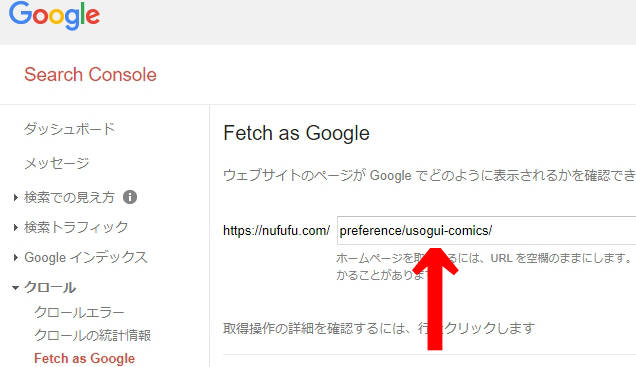
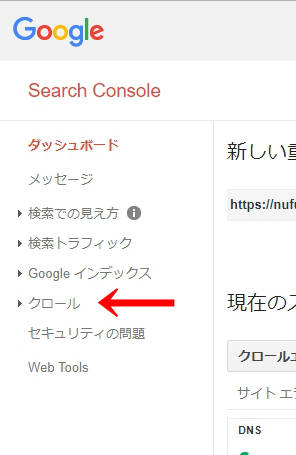
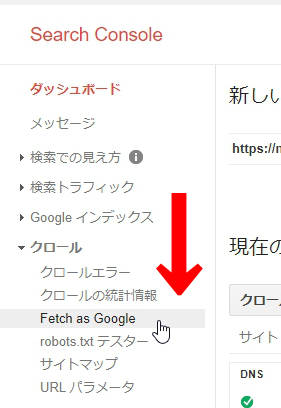
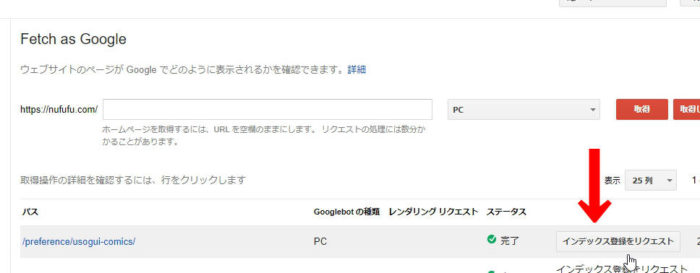
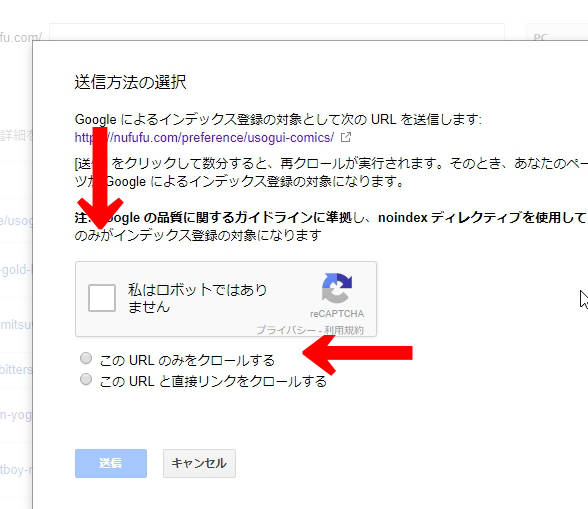
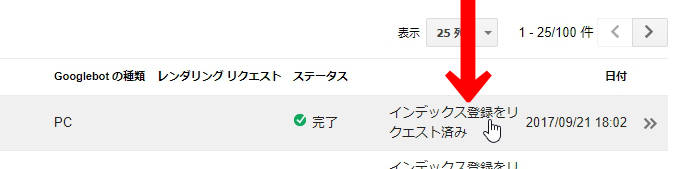
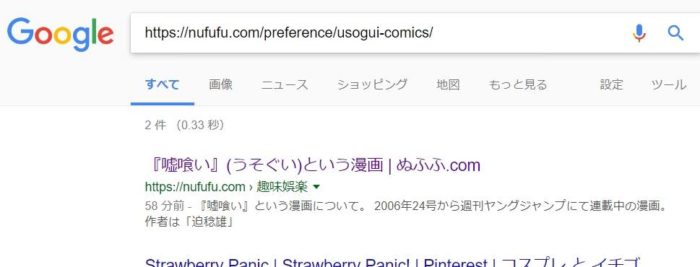
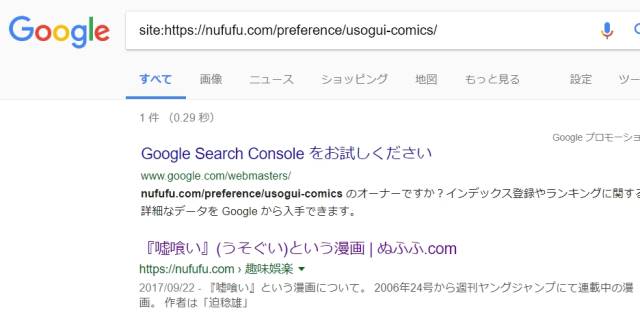



コメント